CAD2007 学习笔记1
侯老师十天学会CAD笔记(一)

侯老师十天学会CAD笔记(一)
————————————————————————AUTOCAD2007
1.工具栏
调出工具栏
直接在工具栏上右击选择
常用:1绘图和修改2. 标注3.特性和图层
2.光标的调节
工具菜单栏/ 选项/ 显示/ 十字光标大小
/ 选择/ 拾取框大小(稍微调大)
3.选择方法左键
--点击选择
--框选
-从左往右(蓝色)全部包含对象
-从右往左(绿色)只要碰到对象即可
4.
取消esc
删除delete (删除选中对象)
撤销ctrl+z
重做ctrl+y
5.中键
双击将所有的对象全部显示在屏幕中
滚动缩放对象
按住拖动平移对象
*6.命令栏
所有命令出现的地方,通过观察命令栏来绘制对象
7.
正交F8
水平和垂直的状态,打开后只能在水平和垂直方向绘制对象捕捉F3
找到特殊点右击对象捕捉/ 设置/ 控制点的开关对象追踪
标尺的作用光标放在点上,慢慢拖出,标尺即可出现8. 确定键
空格键回车鼠标右键
9.直线。
Autocad 2007 快速学习教程 第02章 基本绘图方法
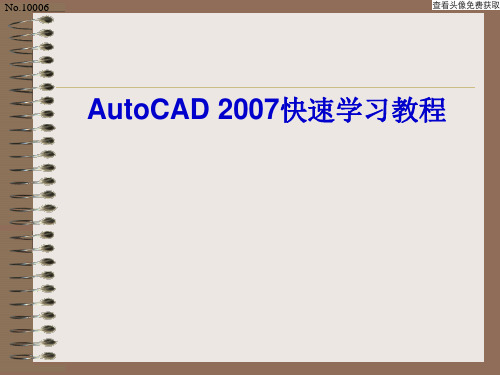
No.10006
2.3.4 绘制椭圆弧
椭圆弧是椭圆的一部分,在某些设计中经常会用到椭圆弧。 选择下拉菜单【绘图】/【椭圆】 /【圆弧】
起始角度和终止角度 图2.3.26 指定起始和终止角度创建的椭圆弧
No.10006
2.4 创建点对象
2.4.1 绘制单点
在AutoCAD中,点对象可用作节点或参考点,点对象分单 点和多点。使用单点命令,一次只能绘制一个点。
A +
B×
C
图2.3.10 起点、圆心和端点
No.10006
3.用起点、圆心和圆弧的包含角绘制圆弧
选择下拉菜单【绘图】/【圆弧】 /【起点、圆心、角度】 命令。
圆弧角度
+A C
图2.3.11 起点、圆心和包含角
No.10006
4.用圆弧的起点、圆心和圆弧的弦长绘制圆弧
选择下拉菜单【绘图】/【圆弧】 /【起点、圆心、长度】 命令。
A +
B×
C
图2.3.16 圆心、起点和端点
No.10006
9.用圆弧的圆心、起点和圆弧的包含角绘制圆弧
选择下拉菜单【绘图】/【圆弧】 /【圆心、起点、角度】 命令。
圆弧角度
+A C
图2.3.17 圆心、起点和包含角
No.10006
10.用圆弧的圆心、起点和弦长绘制圆弧
选择下拉菜单【绘图】/【圆弧】 /【圆心、起点、长度】 命令。
No.10006
2.1 创建线对象
2.1.1 绘制直线
直线是用得最多的图形要素,大多数的常见图形都是由直 线段组成的。选择下拉菜单【绘图】/【直线】命令,可以绘制 直线。
放大图
C×点
×B
A×点
点
图2.1.1 绘制两个直线段
cad2007基础教程详解
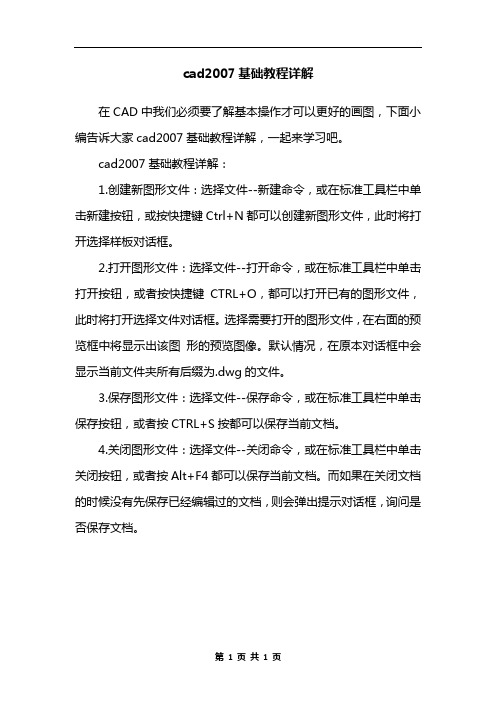
cad2007基础教程详解
在CAD中我们必须要了解基本操作才可以更好的画图,下面小编告诉大家cad2007基础教程详解,一起来学习吧。
cad2007基础教程详解:
1.创建新图形文件:选择文件--新建命令,或在标准工具栏中单击新建按钮,或按快捷键Ctrl+N都可以创建新图形文件,此时将打开选择样板对话框。
2.打开图形文件:选择文件--打开命令,或在标准工具栏中单击打开按钮,或者按快捷键CTRL+O,都可以打开已有的图形文件,此时将打开选择文件对话框。
选择需要打开的图形文件,在右面的预览框中将显示出该图形的预览图像。
默认情况,在原本对话框中会显示当前文件夹所有后缀为.dwg的文件。
3.保存图形文件:选择文件--保存命令,或在标准工具栏中单击保存按钮,或者按CTRL+S按都可以保存当前文档。
4.关闭图形文件:选择文件--关闭命令,或在标准工具栏中单击关闭按钮,或者按Alt+F4都可以保存当前文档。
而如果在关闭文档的时候没有先保存已经编辑过的文档,则会弹出提示对话框,询问是否保存文档。
第1页共1页。
2007版CAD操作教程与常用快捷键(经典自学材料)
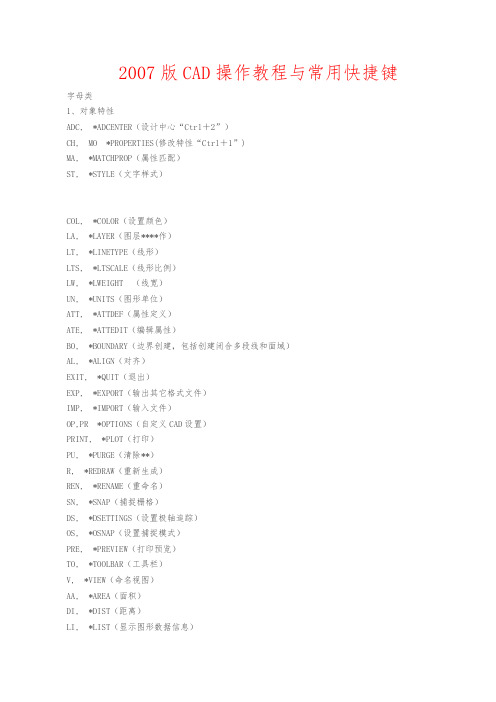
2007版CAD操作教程与常用快捷键字母类1、对象特性ADC, *ADCENTER(设计中心“Ctrl+2”)CH, MO *PROPERTIES(修改特性“Ctrl+1”)MA, *MATCHPROP(属性匹配)ST, *STYLE(文字样式)COL, *COLOR(设置颜色)LA, *LAYER(图层****作)LT, *LINETYPE(线形)LTS, *LTSCALE(线形比例)LW, *LWEIGHT (线宽)UN, *UNITS(图形单位)ATT, *ATTDEF(属性定义)ATE, *ATTEDIT(编辑属性)BO, *BOUNDARY(边界创建,包括创建闭合多段线和面域)AL, *ALIGN(对齐)EXIT, *QUIT(退出)EXP, *EXPORT(输出其它格式文件)IMP, *IMPORT(输入文件)OP,PR *OPTIONS(自定义CAD设置)PRINT, *PLOT(打印)PU, *PURGE(清除**)R, *REDRAW(重新生成)REN, *RENAME(重命名)SN, *SNAP(捕捉栅格)DS, *DSETTINGS(设置极轴追踪)OS, *OSNAP(设置捕捉模式)PRE, *PREVIEW(打印预览)TO, *TOOLBAR(工具栏)V, *VIEW(命名视图)AA, *AREA(面积)DI, *DIST(距离)LI, *LIST(显示图形数据信息)2、AUTO CAD快捷绘图命令:PO, *POINT(点)L, *LINE(直线)XL, *XLINE(射线)PL, *PLINE(多段线)ML, *MLINE(多线)SPL, *SPLINE(样条曲线)POL, *POLYGON(正多边形)REC, *RECTANGLE(矩形)CIRCLE(圆)A, *ARC(圆弧)DO, *DONUT(圆环)EL, *ELLIPSE(椭圆)REG, *REGION(面域)DT, *(单行文本)MT, *MTEXT(多行文本)T, *MTEXT(多行文本)B, *BLOCK(块定义)I, *INSERT(插入块)W, *WBLOCK(定义块文件)DIV, *DIVIDE(定数等分)ME,*MEASURE(定距等分)H, *BHATCH(填充)3、AUTO CAD快捷修改命令:CO, *COPY(复制)MI, *MIRROR(镜像)AR, *ARRAY(阵列)O, *OFFSET(偏移)RO, *ROTATE(旋转)M, *MOVE(移动)E, DEL键*ERASE(删除)X, *EXPLODE(分解)TR, *TRIM(修剪)EX, *EXTEND(延伸)S, *STRETCH(拉伸)LEN, *LENGTHEN(直线拉长)SC, *SCALE(比例缩放)BR, *BREAK(打断)CHA, *CHAMFER(倒角)F, *FILLET(倒圆角)PE, *PEDIT(多段线编辑)ED, *DDEDIT(修改文本)4、AUTO CAD快捷视窗缩放:P, *PAN(平移)Z+空格+空格, *实时缩放Z, *局部放大Z+P, *返回上一视图Z+E, *显示全图5、AUTO CAD快捷尺寸标注:DLI, *DIMLINEAR(直线标注)DAL, *DIMALIGNED(对齐标注)DRA, *DIMRADIUS(半径标注)DDI, *DIMDIAMETER(直径标注)DAN, *DIMANGULAR(角度标注)DCE, *DIMCENTER(中心标注)DOR, *DIMORDINATE(点标注)TOL, *TOLERANCE(标注形位公差)LE, *QLEADER(快速引出标注)DBA, *DIMBASELINE(基线标注)DCO, *DIMCONTINUE(连续标注)D, *DIMSTYLE(标注样式)DED, *DIMEDIT(编辑标注)DOV, *DIMOVERRIDE(替换标注系统变量)(二)AUTO CAD快捷常用CTRL快捷键【CTRL】+1 *PROPERTIES(修改特性) 【CTRL】+2 *ADCENTER(设计中心)【CTRL】+O *OPEN(打开文件)【CTRL】+N、M *NEW(新建文件)【CTRL】+P *PRINT(打印文件)【CTRL】+S *SAVE(保存文件)【CTRL】+Z *UNDO(放弃)【CTRL】+X *CUTCLIP(剪切)【CTRL】+C *COPYCLIP(复制)【CTRL】+V *PASTECLIP(粘贴)【CTRL】+B *SNAP(栅格捕捉)【CTRL】+F *OSNAP(对象捕捉)【CTRL】+G *GRID(栅格)【CTRL】+L *ORTHO(正交)【CTRL】+W *(对象追踪)【CTRL】+U *(极轴)(三)AUTO CAD快捷常用功能键【F1】*HELP(帮助)【F2】*(文本窗口)【F3】*OSNAP(对象捕捉)【F7】*GRIP(栅格)【F8】*ORTHO(正交)课程表第一周周一初识Auto CAD2004周二辅助绘图周三直线、构造线、射线周四点、矩形、正多边形周五圆、圆弧、椭圆、椭圆弧第二周周一多线、多段线、修订云线、样条曲线周二文字、面域、测量工具周三填充、块命令周四删除、复制、镜像、偏移命令周五阵列、移动、旋转、缩放、拉伸第三周周一修剪、延伸、打断、打断于点周二倒角、圆角、分解周三图层的使用与管理周四标注的创建与编辑周五尺寸标注的类型第四周周一绘制三维图形周二三维图形的编辑周三渲染工具栏周四输出与打印周五设计理念前言Auto CAD是由美国Autodesk公司开发的专门用于计算机绘图设计的软件,Auto CAD的绘图功能、三维绘图功能非常强大,可以绘制出逼真的模型,目前Auto CAD己经广泛应用于机械、建筑、电子、航天和水利等工程领域。
CAD100课时上课笔记.

第一课一、AutoCAD 历史:AutoCAD 是美国Autodesk 公司开发研制。
1982年推出第一个版本V1.0、V2.6、R9(DOS 系统) R12(Windows3.0系统)R14(Windows 98)AutoCAD 2000(Windows 98或Windows2000系统AutoCAD2002、AutoCAD2004、AutoCAD2005AutoCAD2006、AutoCAD2007二、AutoCAD 启动和退出:启动:方法一:双击桌面上AutoCAD 图标方法二:从“开始”菜单中的“程序”(所有的应用程序都要从桌面或程序菜单进入)退出CAD :单击“文件”菜单中的“退出”知识点:进入CAD 界面就是打开应用程序窗口组成:1、标题栏2、下拉式菜单3、命令中省略号和黑色小三角的意义应用窗口:有下拉式菜单(可大、可小、可关闭)文档窗口:没有下拉式菜单(可大、可小、可关闭)三、AutoCAD 的绘图环境(应用程序窗口环境)、工具栏(显示与隐藏)“视图”菜单中的“工具栏”(标准、对象特性、绘图、修改)默认显示。
1、标准工具栏:“新建”、“打开”、“平移”、“缩放”命令2、对象特性工具栏:主要是针对图层,图层就是一个透明的薄纸。
3、绘图工具栏:线、矩形、圆4、修改工具栏:“删除”、“复制”命令命令行:可以移动、高度可以调整、默认显示3行。
状态行:1、坐标:显示绘图坐标的所在位置1)世界坐标系:固定不变直角坐标绝对直角坐标(x,y )相对直角坐标(@(x,y)X :所求点与相对点比较X方向变化的关系Y:所求点与相对点比较Y方向变化的关系极坐标绝对极坐标(距离<角度)距离:所求点与原点的距离角度:所求点与原点的连线与X轴的夹角相对极坐标(@(距离<角度))距离:所求点与相对点的距离角度:所求点与相对点的连线与X轴的夹角第二章捕捉:捕捉坐标点(打开栅格后要用捕捉)栅格:显示/关闭栅格正交:画水平、垂直线对象捕捉:对象是绘图的元素(也叫图元)捕捉和对象捕捉的区别:1 捕捉是捕捉坐标点2 对象捕捉是捕捉对象上的元素。
Autocad 2007 快速学习教程 第13章 使用辅助工具和命令

No.10006
13.3.2 删除无用的项目
当所创建的命名项目(如某图层或线型)在图形中已经失 去使用价值时,我们可以利用清理对话框删除这些无用的项目, 这样就可以减小图形的字节大小,加快系统的运行速度。
No.10006
13.2.4 查看实体特性
在 创 建 完 实 体 模 型 后 , 可 以 利 用 AutoCAD 提 供 的 MASSPROP命令得到其有关的物理特性信息,如质量、体积 和质心等,同时还可以将这些信息保存到文件中。
No.10006
13.3 其他辅助功能
13.3.1 重新命名对象或元素
No.10006
AutoCADutoCAD 2007导入 第02章 基本绘图方法 第03章 控制视图显示
第04章 精确高效的绘图方法 第05章 高级绘图方法 第06章 图形的编辑
第07章 创建文字与表格 第08章 标注图形尺寸
第09章 用图层组织图形 第10章 三维实体绘图 第11章 图块及其属性 第12章 使用光栅图像
第13章 使用辅助工具和命令 第14章 图形的输入输出
第15章 样板文件及图形创建范例
No.10006
第13章 使用辅助工具和命令
本章所介绍的内容都是一些很实用的辅助工具和命令,包 括设计中心、计算面积、计算角度和距离、查看图形信息、查 看实体信息,以及显示对象特性等,熟练掌握这些辅助工具和 命令,将会有效地提高AutoCAD软件的使用水平。
Autocad 2007 快速学习教程 第07章 创建文字与表格
AutoCAD 2007快速学习教程
No.10006
目录
第01章 Autቤተ መጻሕፍቲ ባይዱCAD 2007导入 第02章 基本绘图方法 第03章 控制视图显示
第04章 精确高效的绘图方法 第05章 高级绘图方法 第06章 图形的编辑
第07章 创建文字与表格 第08章 标注图形尺寸
第09章 用图层组织图形 第10章 三维实体绘图 第11章 图块及其属性 第12章 使用光栅图像
7.1.2 创建单行文字
单行文字可以由字母、单词或完整的句子组成。用这种方 式创建的每一行文字都是一个单独的AutoCAD文字对象,可对 每行文字单独进行编辑操作。
A
图7.1.10 指定文字的起点
No.10006
7.1.3 创建多行文字
多行文字是指在指定的文字边界内创建一行或多行文字或 若干段落文字,系统将多行文字视为一个整体的对象,可对其 进行整体的旋转、移动等编辑操作。
图7.1.22 多行文字
No.10006
7.1.4 插入外部文字
在AutoCAD系统中,除了可以直接创建文字对象外,还可 以向图形中插入使用其他的字处理程序创建的ASCII或RTF文 本文件。
1.利用多行文字编辑器的输入文字功能 2.拖动文字进行插入 3.复制和粘贴文字
No.10006
7.1.5 编辑文字
第13章 使用辅助工具和命令 第14章 图形的输入输出
第15章 样板文件及图形创建范例
No.10006
第7章 创建文字与表格
文字与表格是图形信息的重要组成部分,本章将就文字与
表格的样式设置、创建方法等进行详细的讲解。其中创建文字 对象的内容一直是AutoCAD中的一个重点内容,所以本章的内 容是值得认真学习的。
CAD学习笔记汇总
10圆角是把两线相交组成的角或接近相交的线条进行圆角化。就是用圆弧进行连接,锐角、钝角、直角都可以使用。
用之前要先设置圆角半径。在默认状态下,圆角做好后,相交的ቤተ መጻሕፍቲ ባይዱ都会自动被修剪掉,若要不修剪,那么就可以命令栏里选择修剪与否,进行设定。
圆环操作简便的结束方式,只要点击右键就可以了。
5射线和构造线:它们一般在画图中仅仅起到辅助线的作用,两者都可以点击右键结束命令。
构造线创建的时候,除了默认的点击两点确定,还可以用命令栏里(水平、垂直、角度、二等分、偏移)
在选择角度选项并进行继续下一步命令时,若选择参照r(表示输入r后选择参照的线条,那么自己要画的线就与参照线成一定的角度了)。
9延伸对非闭合的图形延伸拉长后使其与其他图形相交(注意例如线、圆弧等之类的非彼和图形才可以使用,矩形等闭合图形就不可以了)。
使用时,你要在哪方延伸,选择延伸图形的时候就要在偏向哪一方选择。
使用时要先选择边界线,然后选择要延伸的图形。延伸之后,默认状态下都是产生真实的交点,不能产生虚拟的交点(虚拟交点就是交点在图中是看不到的)。若要产生虚拟的交点,就要在选择边界图形后,命令栏里输入e(就是选择边(e)),之后选择延伸的模式就可以了。
画直线的时候,应用绝对坐标输出方法。。。若用直角坐标系可以在命令栏里输入(x,y),画出自己想要的精确的点。
另一种方法是,利用极坐标系在命令栏里输入的格式是例如距离<角度150<30。。。。。其中距离是代表,绘出的点到世界坐标系原点的虚拟距离。。。角度代表虚拟的这段线与x轴正向的夹角
反之用相对输出方法(@x,y)和(@距离<角度)
所画的东西,如果不想填充的话,那么在画之前,就先在命令栏里输入fill,然后选择填充模式为off。
AutoCAD2007基本知识及操作
第1章AutoCAD 2007基本知识及操作Autodesk公司在2006年初推出了新版本AutoCAD 2007,其功能增强了很多。
AutoCAD 2007将直观强大的概念设计和视觉工具结合在一起,促进了2D设计向3D设计的转换。
新的AutoCAD 2007软件能够帮助用户在一个统一的环境下灵活地完成概念和细节设计,并且在一个环境下进行创作、管理和分享设计作品。
它的概念设计特点使得用户可以更快更轻松地寻找到适合的设计方式,然后将这种信息作为进行设计的基础。
AutoCAD 2007非常适合那些用手工进行概念设计的专业人员,它能够加快设计进程。
本章重点介绍AutoCAD 2007的一些基础知识,包括安装该软件的硬件要求和增强功能,绘图环境的设置,对图形文件操作的常识以及如何控制图形文件的显示。
本章学习目标:了解AutoCAD 2007的工作环境及新增功能学会设置界面知识学会操作AutoCAD文件掌握控制文件显示的技巧1.1 AutoCAD基本知识Autodesk公司从1982年推出AutoCAD的第一个版本至今,已经对AutoCAD进行了若干次的升级。
AutoCAD 2007是该公司于2006年初最新推出的一款平面及三维绘图软件,与以前的版本相比较,AutoCAD 2007在三维方面有了飞越性的改进。
在使用AutoCAD 2007时,如果仅仅使用此版本的二维绘图功能,则对系统配置的要求基本上与AutoCAD 2006一样;如果要使用AutoCAD 2007的全部新增功能,则对系统配置的要求会比2006版本高很多。
这一点,用户通过使用一块专业显卡,就能体会到AutoCAD 2007表现出的强大功能。
表1-1列出了AutoCAD 2007对系统配置的要求。
表1-1使用AutoCAD 2007的系统要求Windows XP Home SP1或SP2Windows XP for Tablet PCSP2,或Windows 2000SP3 or SP4续表Internet Explorer 6.0 Service Pack1或更高版本CPU PentiumIII 或IV (建议Pentium IV )800Mhz 3.0GHz 或更快的处理器内存 建议512MB 的内存 建议2GB 或者更大显卡 建议64MB 或者更大 要求128MB 或者更大硬盘 750MB 2GB鼠标 3D 或光电鼠标及其他设备 3D 或光电鼠标及其他设备可选硬件 Open GL 兼容三维视频卡 打印机或绘图仪 数字化仪 调制解调器或其他访问 Internet 连接的设备 网络接口卡Open GL 兼容三维视频卡打印机或绘图仪数字化仪调制解调器或其他访问 Internet连接的设备网络接口卡光驱 CD-ROM 任意速度 CD-ROM 任意速度 在安装AutoCAD 2007时,如果机器上已经安装了AutoCAD 2006或者更低版本,并不会影响到新版本软件的安装。
2007版CAD操作讲义
2007版CAD操作讲义
简介
本文档是针对2007版CAD软件的操作讲义。
通过本讲义,您
将研究到CAD软件的基本操作技巧,帮助您快速上手使用该软件。
目录
1. CAD软件介绍
- 什么是CAD软件
- 2007版CAD软件特点
2. 界面及基本操作
- 主界面介绍
- 工具栏的使用
- 鼠标操作技巧
3. 绘图与编辑
- 创建图形
- 编辑图形
- 修改图形属性
4. 图层管理
- 图层的作用
- 图层的创建和管理
- 图层的显示与隐藏
5. 块与外部参照
- 块的创建与使用
- 外部参照的引入与管理
6. 尺寸与标注
- 标注的种类
- 尺寸的创建与编辑
- 标注样式设置
7. 打印与输出
- 打印设置
- 输出图纸
- 打印预览
8. 常见问题解答
- CAD软件常见问题解答
- 常见错误及解决方案
注意事项
- 本讲义适用于2007版CAD软件,其他版本的CAD软件操作可能会有差异。
- 请按照讲义中的步骤进行操作,注意细节和顺序。
- 在研究过程中遇到问题时,请参考常见问题解答部分。
结尾语
通过本讲义的研究,相信您能够掌握2007版CAD软件的基本
操作技巧,提高工作效率。
如果您还有任何问题或需要进一步帮助,请随时联系我们。
祝您使用愉快!。
- 1、下载文档前请自行甄别文档内容的完整性,平台不提供额外的编辑、内容补充、找答案等附加服务。
- 2、"仅部分预览"的文档,不可在线预览部分如存在完整性等问题,可反馈申请退款(可完整预览的文档不适用该条件!)。
- 3、如文档侵犯您的权益,请联系客服反馈,我们会尽快为您处理(人工客服工作时间:9:00-18:30)。
CAD2007 学习
1 工具栏 绘图栏 标注栏
2 光标大小 扑捉点大小
3 右拉选择 左拉选择的不同
4 取消选择 ESC
删除键 delete
后退/取消 ctrl+z
前进/重做 ctrl+y
5 鼠标中键的用法:
双击中键——显示全图
滚动中键——放缩图形
按住拖动中键—— 移动图形
6 底部命令栏 观察
7 正交 开关F8 打开后只能水平和垂直状态
8 对象捕捉 右击打开控制点的开关
9 对象追踪 标尺作用 光标放在点上,慢慢拖出,标尺即可出现
10 确定键三个
10.1 回车键
10.2 空格键
10.3 鼠标右键---结束
11 相对坐标
12 带有角度的直线输入:
先输入线段长度,然后shift+< 输入角度 顺时针正值,逆时针负值
13 相对坐标
用直线 指定第一个点后,输入坐标值(x,y)
注意: 坐标是相对起点的坐标
14 结束命令后,再次点击确定键是重复上次命令
15 极坐标
16 图层管理 工具栏——图形特性管理器——新建图层——图层设置(名称、颜色、线形)
17 修改线形比例
双击要更改的线——对话框中选择“线型比例”——输入比例
18 特性匹配:
工具栏——修改——特性匹配——选择源图案——选择目标图案
或者 快捷键MA
19 工具栏添加快捷按钮 工具栏空白处单击右键——ACAD---选择要增加的快捷工具按钮
20 打印 打印范围选择窗口 图形方向选择 打印预览
21 创建面域
22 测量面积 area命令
23 区域填充
24 保存为JPG格式:
点击打印——打印机名称选择JPG——打印范围选择窗口——打印剧中——打印方向
——打印预览——确定——选择保存路径
25 修剪 tr
1 选择工具---单击确定-----直接点击或者框选需要修剪的对象
2 当对象只剩下一条线段时,是无法修剪的
26 圆 三点一圆
两点(直径)一圆
三点(切点切点半径)
